目录
Magento 技术要求
Magento一起使用的神经自动翻译需要使用 PHP 脚本(可以在下面下载)。 要安装Linguise脚本,您需要满足以下要求:
- 运行 PHP 7+
- Apache、LiteSpeed、NGINX、IIS 服务器
- 通过 Magento 配置激活 URL 重写
- Magento 2+
- Magento的根文件夹通常设置在“ /pub 在此文件夹中安装Linguise
生成API密钥
API 密钥是在 Magento 网站上激活翻译所需的密钥。 基本上,API 密钥将检查在哪个域上激活了哪种语言,并允许生成神经翻译页面。
复制 API 密钥并将其保存在剪贴板中。

然后,通过单击“Script PHP”选项卡,您将获得我们将在此处详细说明的安装说明。

上传并连接 Linguise 翻译脚本
Linguise 翻译脚本需要上传到安装了 Magento 服务器上:
脚本下载完成后,解压并上传至CMS安装根目录。
- 确保它位于您网站的根级别Magento文件所在的位置,默认情况下位于/pub文件夹中)
- 确保文件夹保持其默认名称“ linguise ”

如何访问 Linguise 脚本接口?
完成Linguise安装后,您可以通过以下URL格式访问网站:
https://www.domain.com/linguise
根据您的网站地址更改域地址*
确保Linguise具有适当的读写和写入许可*
设置密码和数据库连接
访问脚本接口后,您将提供一个设置屏幕,您可以在其中创建密码并连接到首选的数据库。
你可以:
- 设置一个密码,这是对将来访问此接口所需的密码。
- 根据您的设置和偏好,选择您的数据库类型 - MySQL或SQLite。
此初始设置可确保安全访问权限,并允许您根据环境配置脚本。

MySQL数据库连接
如果您选择MySQL,则会出现不同的接口,要求以下MySQL配置字段的以下连接详细信息:

确保信息是正确的,以建立与您的MySQL数据库的成功连接。
mysql vs sqlite - 有什么区别?
MySQL和SQLite都是流行的数据库系统,用于存储和管理网站和应用程序的数据。但是,它们是针对不同用例设计的,并且有一些关键差异:
| 特征 | sqlite | mysql |
|---|---|---|
| 设置 | 非常简单(需要安装SQLite) | 需要服务器设置 |
| 贮存 | 单文件 | 由MySQL Server管理 |
| 表现 | 非常适合小型应用程序 | 更好的是大型高流量系统 |
| 使用案例 | 本地应用程序,测试,小网站 | Web应用程序,电子商务,企业系统 |
Linguise 脚本接口:PHP平台的设置
以前仅适用于 Joomla 和 WordPressLinguise 翻译仪表板现在向PHP和其他平台扩展了支持。此更新允许用户无缝配置语言设置(例如显示选项,标志样式和外观自定义),无论其CMS或框架如何,都可以从统一的界面中直接配置。

管理员可以更有效地管理 Linguise 设置,具有一致的功能,例如语言选择弹出窗口,阴影效果和特定于区域的标志选择变体。仪表板保留了其用户友好的设计,同时为各种网络环境提供了更广泛的兼容性。


额外的 Magento 配置
在管理侧边栏上,转到“商店”>“设置”>“配置”>“常规”>“Web”>“URL 选项” ,并将“将商店代码添加到 URL”选项设置为“否”。
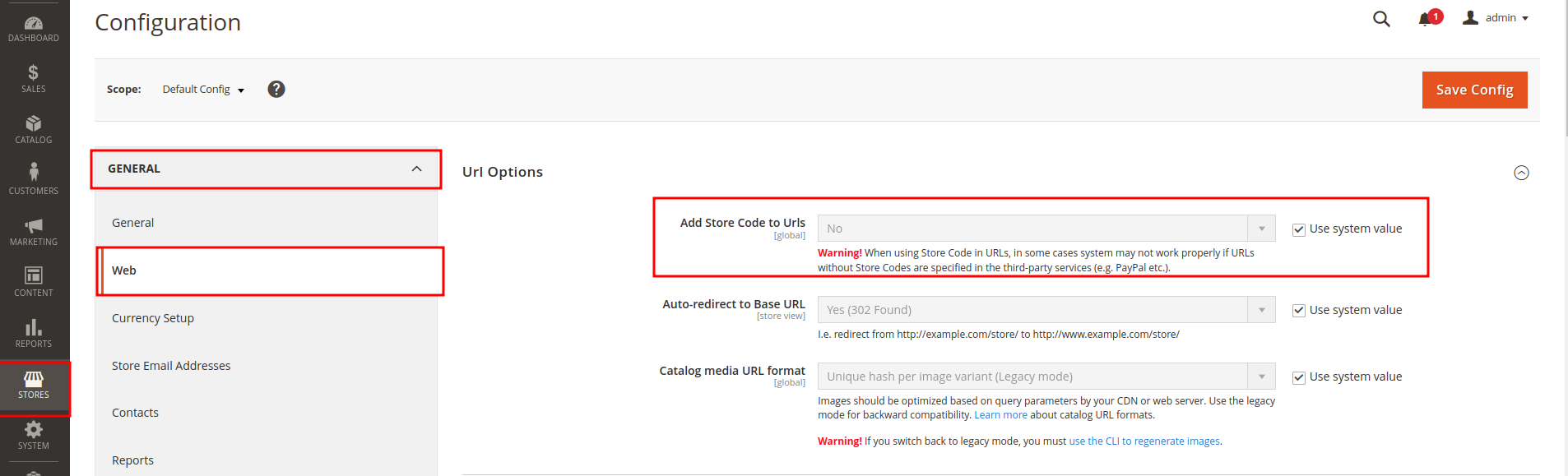
访问您的网站代码并打开app/etc/env.php 。将“document_root_is_pub”设置为true。
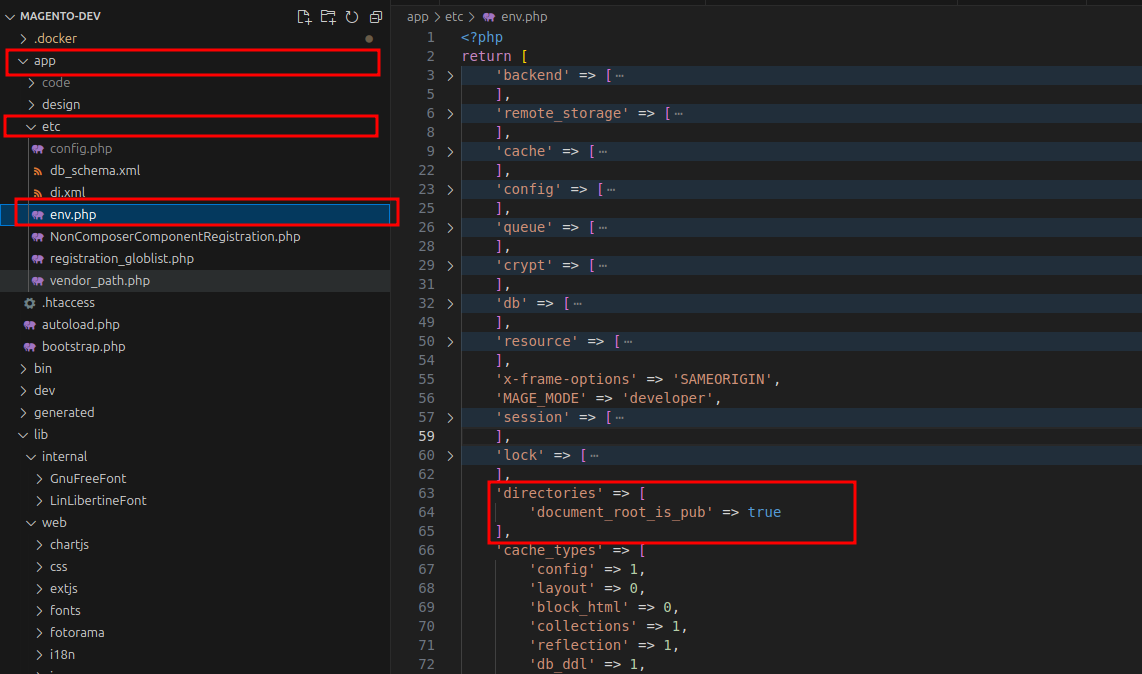
确保您设置了这两个步骤,并继续设置 URL 重写,以确保 Linguise 可以在您的 Magento 网站上正确运行而不会出现问题。
设置 URL 重写
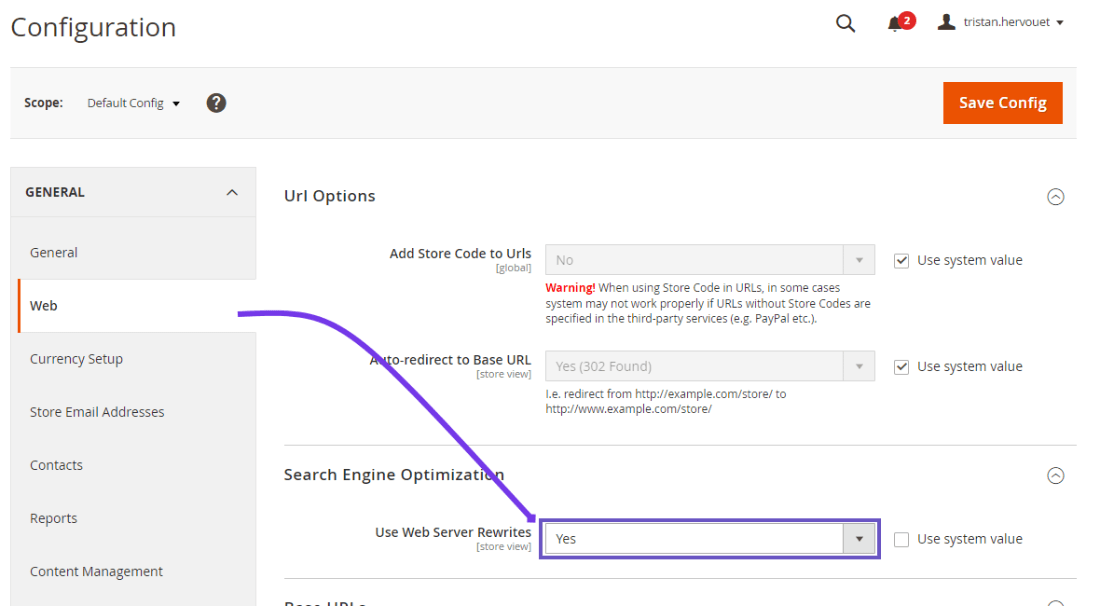
需要在 .htaccess 中配置按语言划分的 URL。 默认Magento 2 代码“ RewriteEngine on ”:
<IfModule mod_rewrite.c>
RewriteEngine On
RewriteRule ^(af|sq|am|ar|hy|az|eu|be|bn|bs|bg|ca|ceb|ny|zh-cn|zh-tw|co|hr|cs|da|nl|en|eo|et|tl|fi|fr|fy|gl|ka|de|el|gu|ht|ha|haw|iw|hi|hmn|hu|is|ig|id|ga|it|ja|jw|kn|kk|km|ko|ku|ky|lo|la|lv|lt|lb|mk|mg|ms|ml|mt|mi|mr|mn|my|ne|no|ps|fa|pl|pt|pa|ro|ru|sm|gd|sr|st|sn|sd|si|sk|sl|so|es|su|sw|sv|tg|ta|te|th|tr|uk|ur|uz|vi|cy|xh|yi|yo|zu|zz-zz)(?:$|/)(.*)$ linguise/linguise.php?linguise_language=$1&original_url=$2 [L,QSA,END]
</IfModule>
最后,您的 Magento .htaccess 应该如下所示:
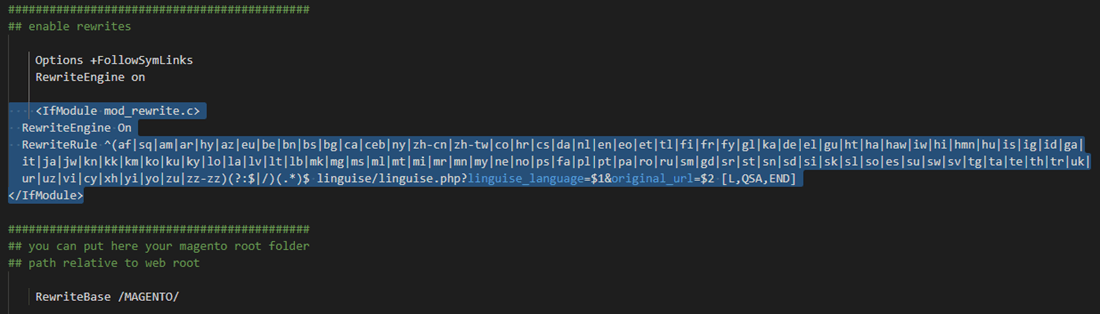
激活语言切换器
加载 Linguise JS 脚本
您现在可以使用 URL 加载所有已翻译的页面,例如:www.shop.com /fr/

语言切换器是一个标志弹出窗口,用于选择您想要的语言。 要加载它,您需要将网站配置末尾给出的代码复制到 HTML 页面的头部。 然后将自动加载标志语言切换器。
复制和加载到您的网站标题中的代码可在您的Linguise仪表板 > 您的域 > 设置 > 选项卡:脚本 PHP

它需要加载到您的页眉中。 Magento 2 使您能够通过配置在页面头部添加内容。
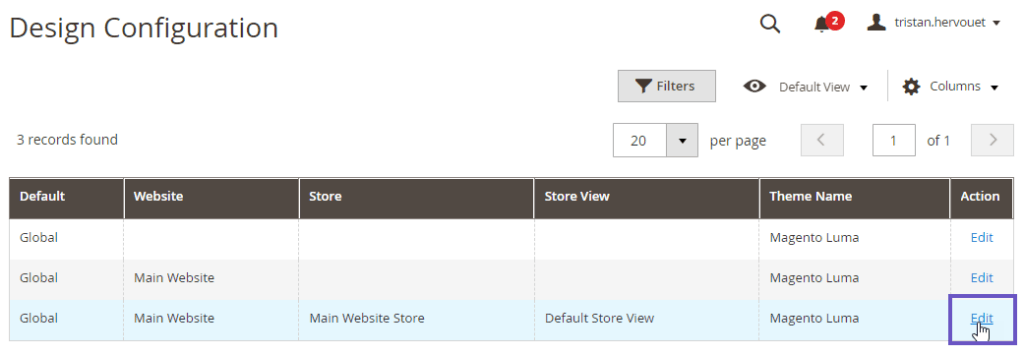
在管理面板中转到Content > Configuration ,编辑您的默认商店主题视图,然后单击HTML Head 部分并将复制的脚本添加到Scripts and Style Sheets 输入。 最后,保存配置。
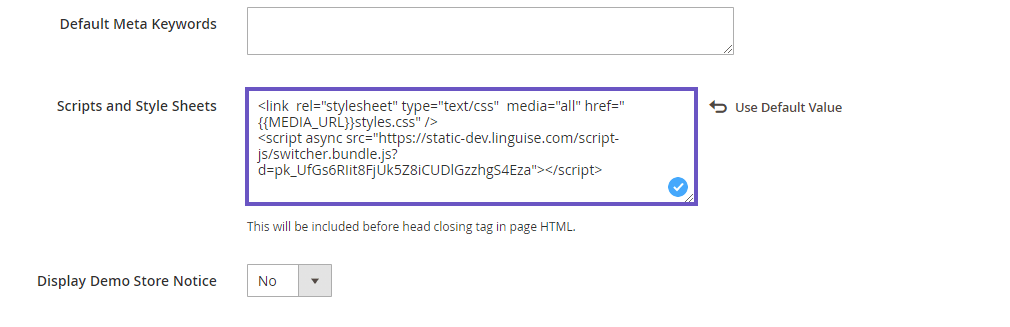
安装 Magento 安全模块
从 Magento 2.3.5 开始,您需要添加一个安全模块以允许 Magento 从 Linguise 域加载文件。 如果您熟悉 Magento ,那不会有问题,否则这里有一个分步指南:
- 链接下载模块
- 将 zip 内容解压到 Magento 安装目录 app/code/ 中
- 然后运行命令:
php bin/magento setup:upgrade
php bin/magento setup:static-content:deploy -f
php bin/magento cache:clean
默认情况下,语言切换器将显示在网站右下角的浮动位置。 欢迎您从 Linguise 仪表板进行自定义。
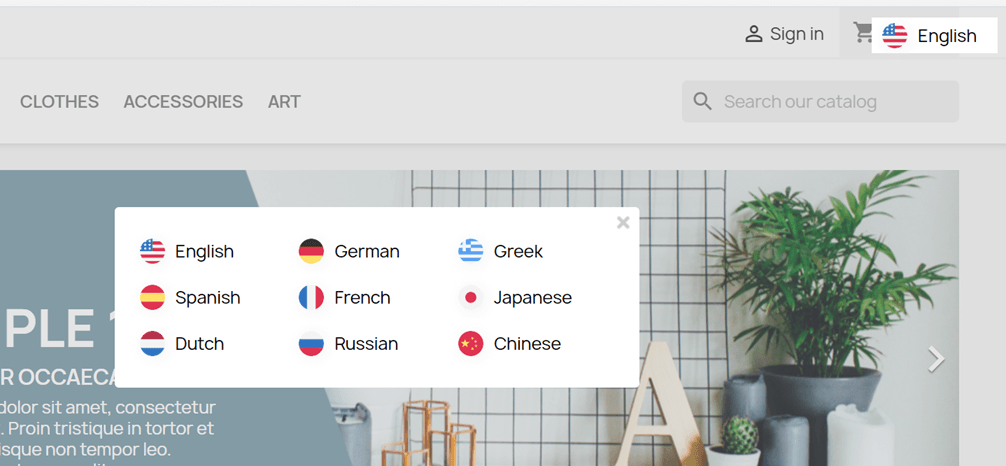
SEO 重要说明:您设置的语言数量对 SEO 有很大影响。 当您设置翻译语言时,如果您有大量索引页面 (>500),搜索引擎可能会花费大量时间来处理它们。 它可能会影响您的原始语言的 SEO。 这就是为什么我们建议首先添加最多 5 种语言,然后当它被编入索引时,您可以每月批量添加 3 种语言。
设置语言切换器
可以通过 Linguise 仪表板 > 设置 > 语言标志显示来自定义语言切换器。 这里的每一个修改都会反映在网站上。

在屏幕右侧,您可以预览语言切换器。 以下是您可以设置的元素:
- 3 种布局:并排、下拉或弹出
- 语言切换器位置
- 语言切换器内容
- 英语或母语的语言名称
- 旗帜形状和尺寸
- 颜色和盒子阴影
在 Magento 内容中加载语言切换器

Magento中的特定位置显示语言切换器,您应该将位置设置为“In place”。 Linguise
中设置位置后,您可以添加下面的短代码以包含它。 单击下面的代码将其放入剪贴板。
<div>[linguise]</div>
添加后,在前端,您将在添加代码的 HTML 区域中显示标志和语言名称。
激活本地缓存系统
作为一种选择,您可以激活存储 URL 及其相关多语言内容的本地缓存系统,以更快地为页面提供服务。 本地缓存将节省 Linguise 服务器和您的网站服务器之间的一些数据传输。 仅当页面已翻译且尚未更新时才使用缓存。 优先保留的缓存将是浏览次数最多的多语言页面的缓存。

作为一个选项,您可以定义存储的缓存量(以 MB 为单位)。 在以下示例中,缓存已激活并且要保留的缓存量为 500MB:
/** Basic configuration **/
public $cache_enabled = true;
public $cache_max_size = 500; // In megabyte